
Muchos usuarios informaron el código de error 0X8019019A al agregar la cuenta de Yahoo a la aplicación de Windows Mail y reciben el mensaje de error en la pantalla.
“Something went wrong, we’re sorry but we weren’t able to do that”.
Algunos usuarios ven el error al intentar iniciar sesión en el correo de Yahoo o agregar el cliente de correo electrónico. Esto es realmente frustrante ya que los usuarios no pueden configurar la cuenta de Yahoo en la aplicación de correo.
Bueno, la razón principal por la que ves el error 0x8019019a es la instalación corrupta u obsoleta de la aplicación de correo de Windows. Sin embargo, también puede haber otras razones que discutiremos más adelante junto con las posibles soluciones que funcionaron para muchos usuarios afectados.
La aplicación de correo de Windows 10 es una de las increíbles aplicaciones que tiene Windows 10 hasta ahora. Incluye varias características impresionantes que se utilizan para proporcionar una excelente experiencia de usuario.
Hay tantos usuarios de Windows 10 que usan esta aplicación para enviar, recibir y organizar correos electrónicos. Aunque la aplicación Windows Mail es una gran aplicación, no es una excepción y tiene una serie de problemas.
Y, entre los problemas y errores informados, el código de error de correo de Yahoo 0x80070490 es uno de esos problemas irritantes que ha enfurecido a muchos usuarios de Windows.
Entonces, sin perder tiempo, averigüemos cómo corregir el código de error 0x80070490 en la aplicación de correo de Windows 10. Pero antes de saltar directamente a las soluciones, descubra los culpables comunes responsables del error.
¿Qué causa el código de error 0x8019019a al configurar Yahoo Mail en la aplicación de correo de Windows 10?
- Instalación corrupta u obsoleta de la aplicación de correo : generalmente, los usuarios encuentran el código de error 0x8019019a cuando la aplicación de la aplicación de correo de Windows se corrompe. Por lo tanto, restablecer el correo a la configuración predeterminada puede funcionar para usted.
- Versión obsoleta de Windows: es posible que no pueda agregar la cuenta de Yahoo a la aplicación de correo de Windows si ejecuta una versión obsoleta de Windows y esto puede causar problemas de incompatibilidad. En esta situación, busque la última actualización disponible e instálela.
- Fallas temporales en los módulos de comunicación : esta es otra posible razón que da como resultado el código de error de correo de Yahoo 0x8019019a . A veces, las fallas internas en la cuenta de Yahoo causan problemas con los módulos de comunicación, por lo que eliminar y volver a agregar la cuenta de Yahoo a la aplicación de correo provoca el problema.
Como ahora está familiarizado con los culpables comunes, siga las soluciones dadas una por una.
¿Cómo corregir el código de error 0x8019019a en la aplicación de correo de Windows 10 al agregar Yahoo Mail?
Tabla de contenido
Solución 1: actualice su Windows
Puede encontrarse con este error si está utilizando la aplicación Mail en Windows obsoleto. Por lo tanto, si su PC con Windows no se actualiza durante mucho tiempo, puede provocar problemas de incompatibilidad y provocará el error 0x8019019a de la aplicación de correo de Windows 10 .
Por lo tanto, actualizar el sistema operativo Windows puede solucionar el problema. Para actualizar su PC con Windows, siga estos pasos:
- Vaya al botón Inicio de Windows y haga clic en el icono Configuración .
- Haga clic en la opción Actualización y seguridad .
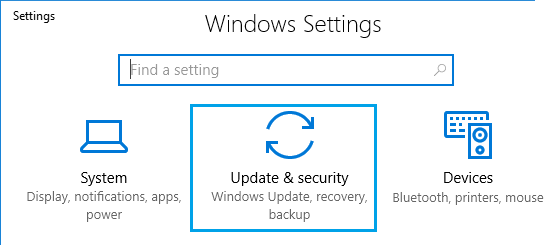
- Vaya a la pestaña Actualización de Windows presente en el panel izquierdo de la ventana.
- Haga clic en el botón Buscar actualizaciones .

- Si hay una nueva actualización disponible para su Windows, instálela.
- Después de instalar la última actualización, reinicie su computadora.
Solución 2: actualizar la aplicación de correo
Otra posible razón para obtener el código de error 0x8019019a al configurar Yahoo Mail en la aplicación de correo de Windows 10 es la aplicación de correo desactualizada. La actualización de la aplicación Mail puede corregir este error y puede agregar fácilmente su correo de Yahoo a la aplicación.
Para hacer esto, siga los pasos a continuación:
- Haga clic en el cuadro de búsqueda de Windows y escriba Correo.
- Haga clic derecho en el Correo y seleccione la opción Compartir .
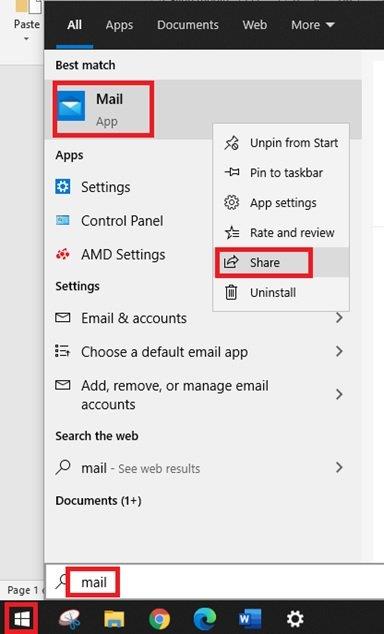
- A continuación, compruebe si hay una nueva actualización disponible para la aplicación Correo . Si está disponible, haga clic en el botón Actualizar .
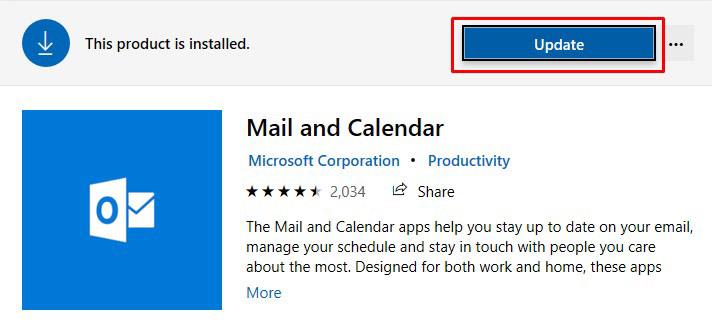
- Una vez que la aplicación Mail esté actualizada, reinicie su PC.
Solución 3: eliminar y volver a agregar la cuenta de Yahoo a la aplicación de correo
El error 0x8019019a al configurar Yahoo Mail en la aplicación de correo de Windows 10 podría no ser más que un problema temporal con los módulos de comunicación del sistema.
En este caso, la falla se puede solucionar fácilmente eliminando y volviendo a agregar la cuenta de Yahoo a la aplicación de Windows Mail. Para hacer esto, debe hacer lo siguiente:
- Abra la aplicación Correo > haga clic en Cuentas .
- A continuación, haga clic en la cuenta de Yahoo > haga clic en Eliminar cuenta .
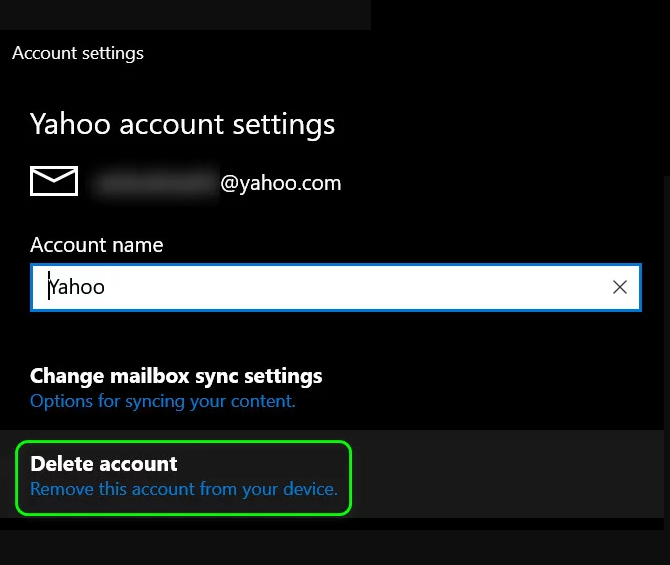
- Ahora, confirme la acción de eliminar su cuenta de Yahoo.
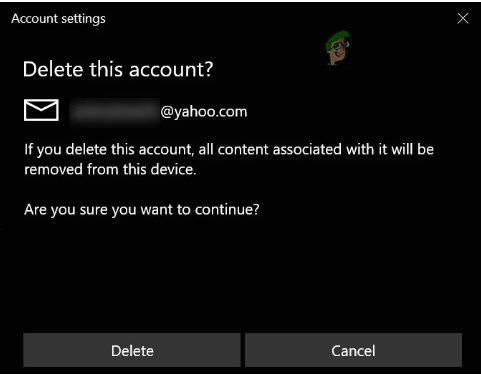
- Reinicie su sistema.
- Después de reiniciar, vuelva a agregar la cuenta de Yahoo a la aplicación de correo.
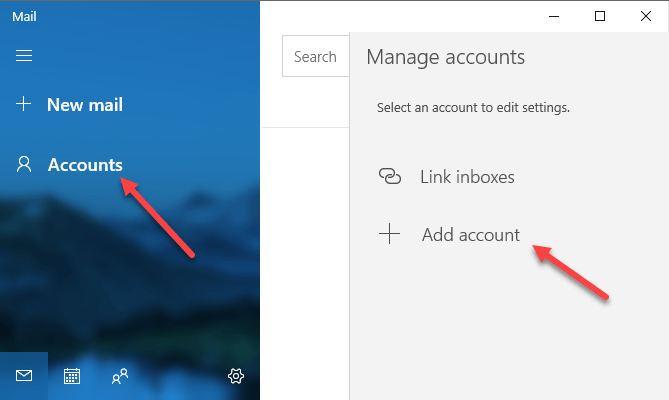
- Ahora, verifique si el problema está solucionado o no.
- Si el problema no se resuelve, repita todos los pasos anteriores, pero al agregar su cuenta de Yahoo, asegúrese de desmarcar la opción Permanecer conectado .
- Si el error persiste, repita los pasos hasta eliminar la cuenta. En la pantalla Agregar cuenta , seleccione Otra cuenta POP , IMAP (no Yahoo) > complete toda la información para agregar su cuenta de Yahoo.
- Ahora, compruebe si la aplicación de correo de Windows 10 funciona con la cuenta de Yahoo.
Solución 4: generar la contraseña de la aplicación
Debido a varios problemas de seguridad, el correo de Yahoo incluye varias funciones de seguridad y las contraseñas específicas de la aplicación son solo una de estas funciones de seguridad.
Por lo tanto, si el nombre de usuario/contraseña de su cuenta de Yahoo no funciona con la aplicación de Windows Mail, debe intentar usar la contraseña específica de la aplicación para resolver el código de error de la aplicación de Yahoo Mail 0x8019019a.
- Primero, elimine su cuenta existente de Yahoo .
- Ahora, abra un navegador web en su sistema.
- Abra la página de Yahoo Mail > inicie sesión en la cuenta.
- Vaya al perfil y haga clic en Información de la cuenta.
- A continuación, haz clic en Seguridad de la cuenta .
- Haga clic en la opción Generar contraseña de la aplicación .
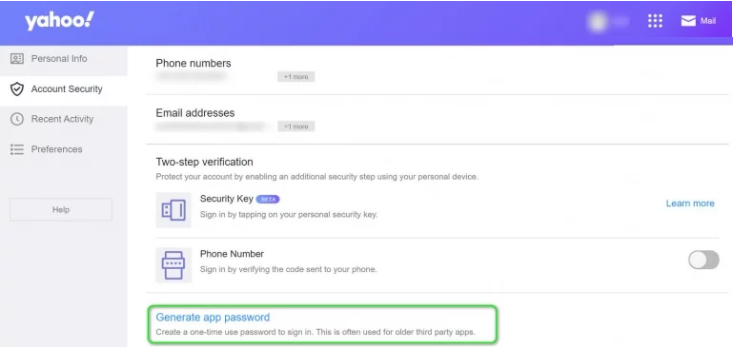
- Seleccione la opción Otras aplicaciones del menú desplegable Seleccione su aplicación .
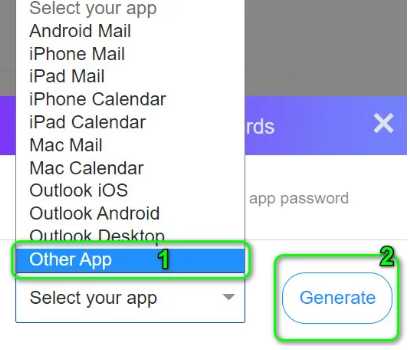
- Ahora, haga clic en el botón Generar para crear la contraseña generada automáticamente.
- Copie la contraseña de la aplicación generada .
- Ahora, haz clic en Cuenta.
- Elija la opción Agregar cuenta .
- Seleccione la cuenta de Yahoo y luego ingrese las credenciales de la cuenta.
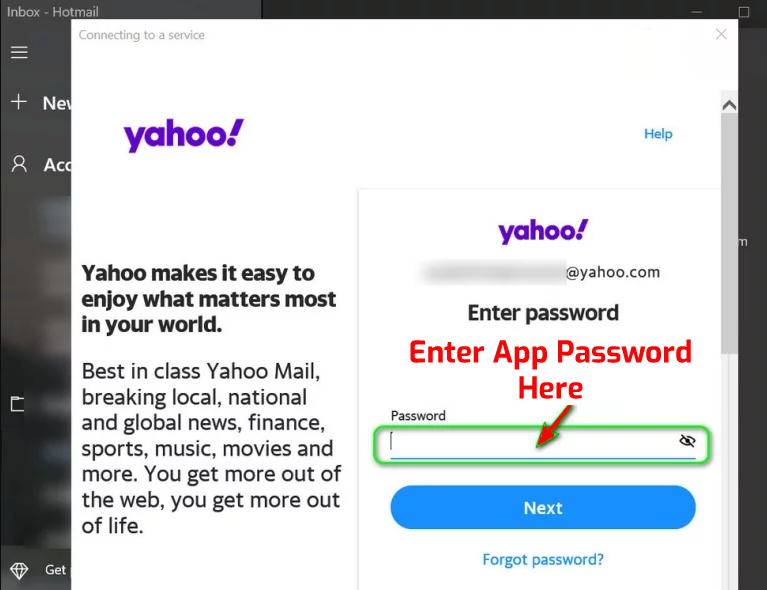
- Ahora compruebe si el problema se ha resuelto o no.
Solución 5: restablecer la aplicación de correo de Windows 10 a su configuración predeterminada
También puede encontrar el código de error de la aplicación de correo de Windows 10 0x8019019a al agregar la cuenta de Yahoo si la aplicación de correo está dañada. En este caso, restablecer la aplicación de Windows Mail a su configuración predeterminada puede resolver el problema.
- Vaya al cuadro de búsqueda de Windows > escriba Correo.
- Haga clic derecho en el Correo y seleccione Configuración de la aplicación .

- Presiona el botón Terminar > Restablecer .
Nota: Se eliminarán todos los datos de la aplicación, incluido el correo electrónico y las contraseñas guardados.
- Ahora, inicie la aplicación Windows Mail para verificar si puede agregar su cuenta de Yahoo o no.
Solución recomendada para solucionar varios problemas de PC
Si su PC o computadora portátil con Windows 10 funciona lentamente o muestra varios errores y problemas, aquí se sugiere escanear su sistema con la herramienta de reparación de PC .
Esta es una herramienta multifuncional que, con solo escanear una vez, detecta y corrige varios errores de la computadora y repara los archivos del sistema dañados.
No solo esto, sino que también puede reparar otros errores fatales de PC como errores BSOD, errores DLL, reparar entradas de registro, errores de tiempo de ejecución, errores de aplicación y muchos otros .
Obtenga la herramienta de reparación de PC para optimizar el rendimiento de su PC con Windows 10
Conclusión
Es muy probable que las soluciones mencionadas anteriormente lo ayuden a resolver el error 0x8019019a , pero si aún tiene problemas con el problema, le sugiero que use Yahoo Mail en su navegador.


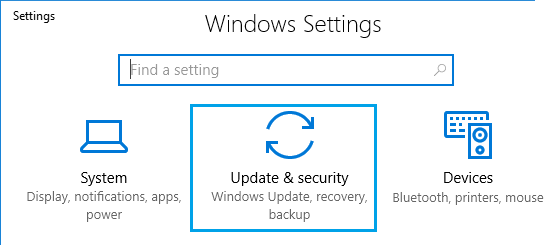

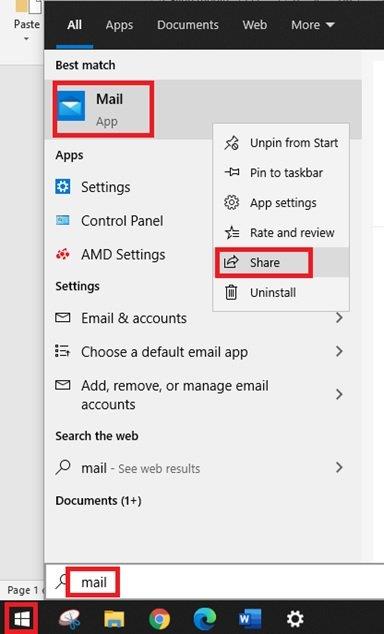
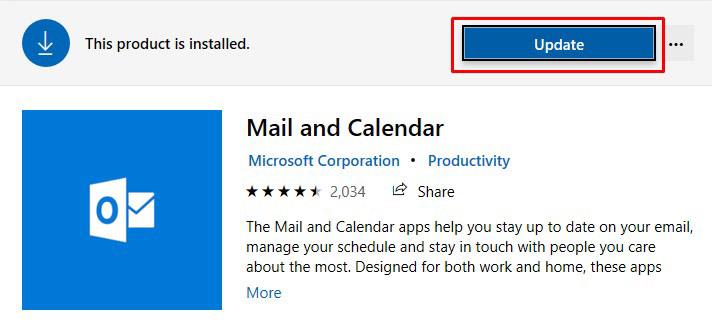
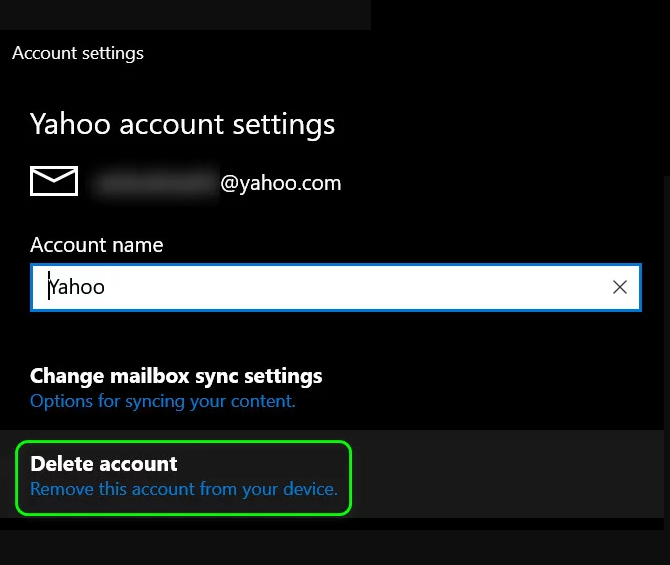
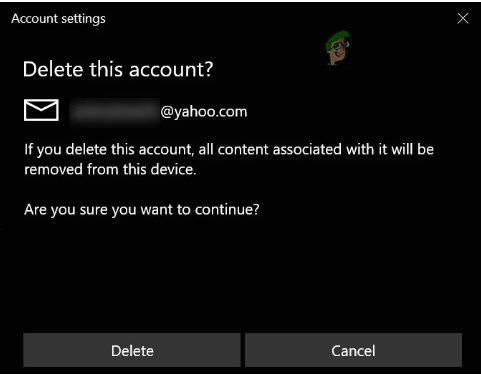
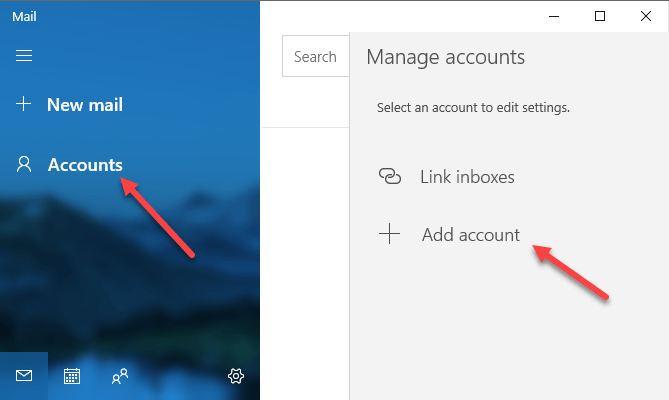
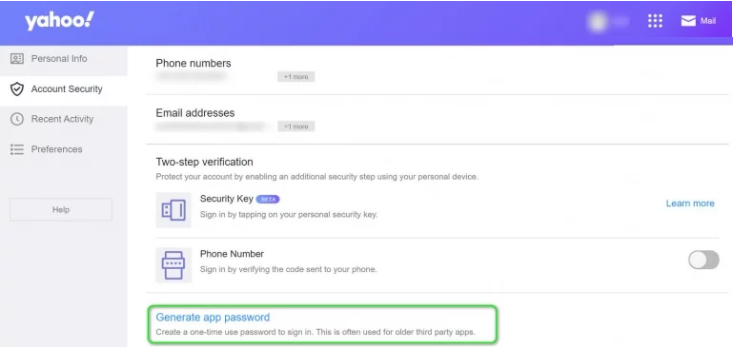
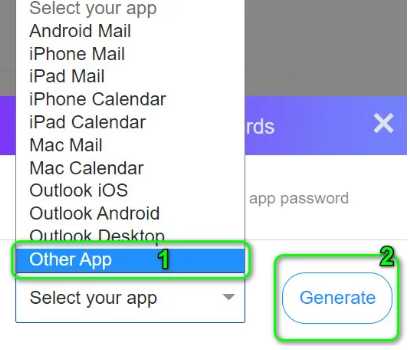
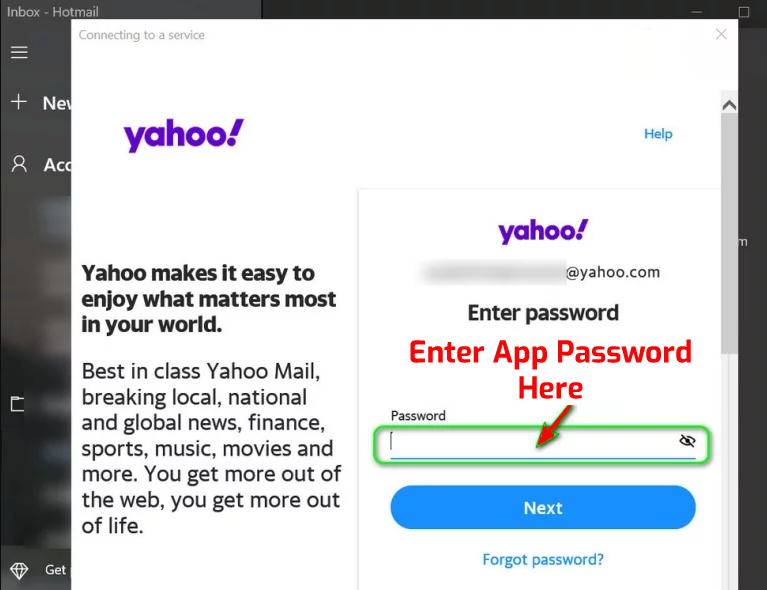


![[CORREGIDO] ¿Cómo arreglar el cambio de avatar de Discord demasiado rápido? [CORREGIDO] ¿Cómo arreglar el cambio de avatar de Discord demasiado rápido?](https://luckytemplates.com/resources1/images2/image-5996-0408150905803.png)
![Solucione el error ESRV_SVC_QUEENCREEK en Windows 10/11 [3 CORRECCIONES] Solucione el error ESRV_SVC_QUEENCREEK en Windows 10/11 [3 CORRECCIONES]](https://luckytemplates.com/resources1/images2/image-4622-0408151111887.png)
![[Mejores soluciones] Arreglar DS4Windows que no detecta el controlador en Windows 10 [Mejores soluciones] Arreglar DS4Windows que no detecta el controlador en Windows 10](https://luckytemplates.com/resources1/images2/image-6563-0408150826477.png)
![[CORREGIDO] Errores de Rise of the Tomb Raider, fallas, caída de FPS, NTDLL, error al iniciar y más [CORREGIDO] Errores de Rise of the Tomb Raider, fallas, caída de FPS, NTDLL, error al iniciar y más](https://luckytemplates.com/resources1/images2/image-3592-0408150419243.png)


![[Solucionado] El controlador WudfRd no pudo cargar el error 219 en Windows 10 [Solucionado] El controlador WudfRd no pudo cargar el error 219 en Windows 10](https://luckytemplates.com/resources1/images2/image-6470-0408150512313.jpg)
![Error de instalación detenida en Xbox One [11 formas principales] Error de instalación detenida en Xbox One [11 formas principales]](https://luckytemplates.com/resources1/images2/image-2928-0408150734552.png)